Thư mục User trên Windows là thư mục được tạo riêng cho mỗi tài khoản người dùng cấu hình trên máy tính. Thư mục User chứa các thư mục quan trọng như Documents, Pictures, Downloads, Desktop hay thư mục dữ liệu quan trọng AppData. Thường thì để mở thư mục User bạn sẽ cần truy cập ổ C rồi tìm tới thư mục User. Tuy nhiên chúng ta cũng có thể rút ngắn thao tác thông qua một số cách truy cập nhanh thư mục User mà Quản trị mạng hướng dẫn bạn đọc dưới đây.
- Cách di chuyển thư mục người dùng trên Windows 10
- Cách tạo User mới trên Windows 10 bằng Computer Management và Control Panel
- Hướng dẫn 5 cách xóa tài khoản User trên Windows 10
- Cách chuyển User Profile sang máy tính Windows 10 khác
Cách 1: Mở nhanh User qua lệnh Run
Chúng ta nhấn tổ hợp phím Ctrl + R rồi nhập lệnh %USERPROFILE% để mở nhanh thư mục User trên máy tính.
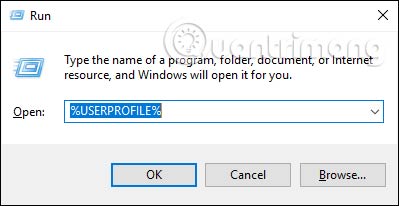
Kết quả thư mục User hiển thị như hình dưới đây.
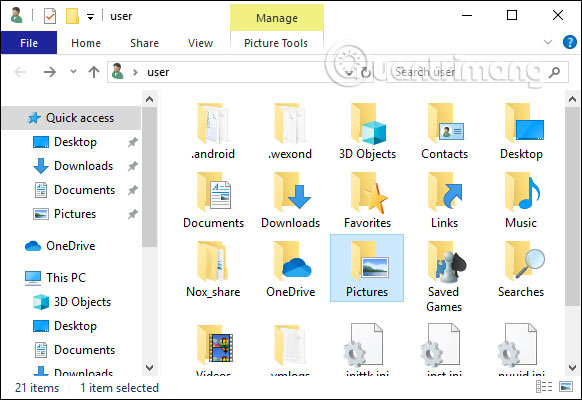
Cách 2: Truy cập từ File Explorer
Chúng ta mở giao diện File Explorer rồi click chuột phải tại vùng trống phía dưới của giao diện menu bên trái chọn Show all folders.
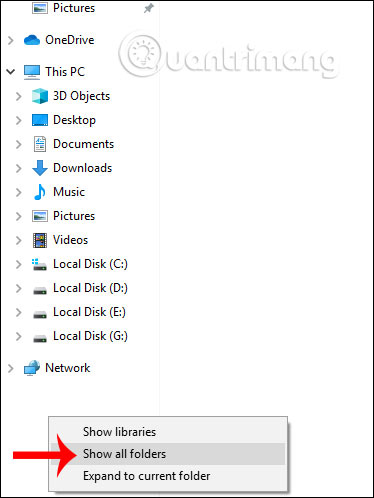
Lúc này thư mục User sẽ được thêm vào thanh điều hướng để bạn truy cập nhanh.
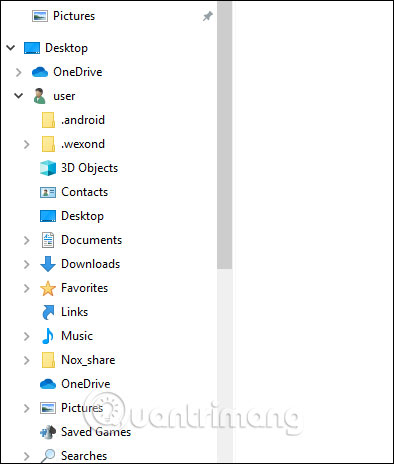
Thanh điều hướng này cũng có nhiều thư mục khác nhau, nên nếu bạn muốn thư mục User luôn hiển thị luôn thì có thể ghim vào mục Quick access. Nhấn chuột phải vào thư mục User rồi chọn Pin to Quick Access.
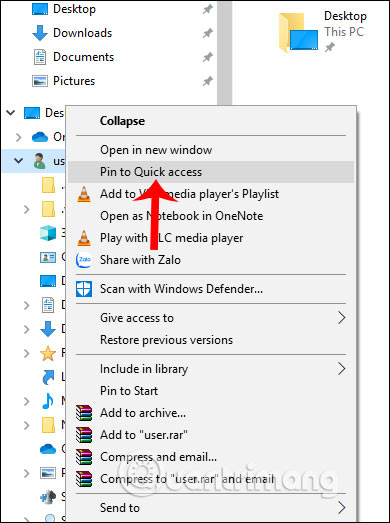
Cách 3: Tạo lối tắt truy cập thư mục User
Đầu tiên chúng ta nhấn chuột phải lên vùng trống của màn hình desktop rồi chọn New > Shortcut.
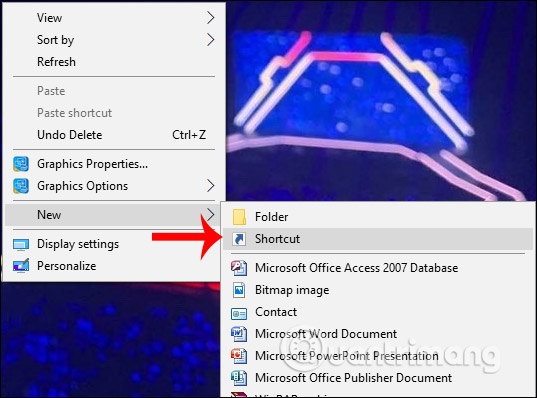
Tiếp đến nhập đường dẫn thư mục User vào giao diện rồi chọn Next để tiếp tục. Đặt tên cho shortcut đó rồi nhấn Finish để lưu lại.
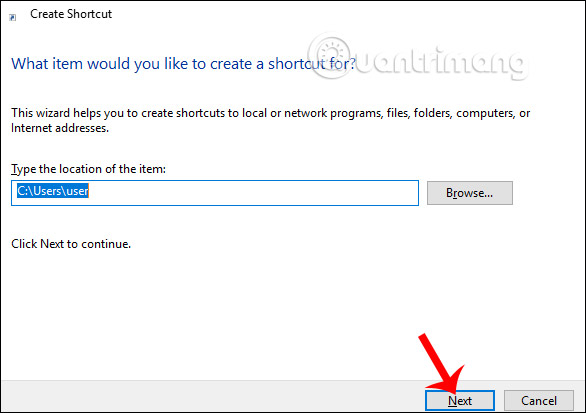
Hoặc trong giao diện File Explorer, bạn click chuột phải lên thư mục User rồi chọn Pin to Start để gắn vào giao diện menu Start.
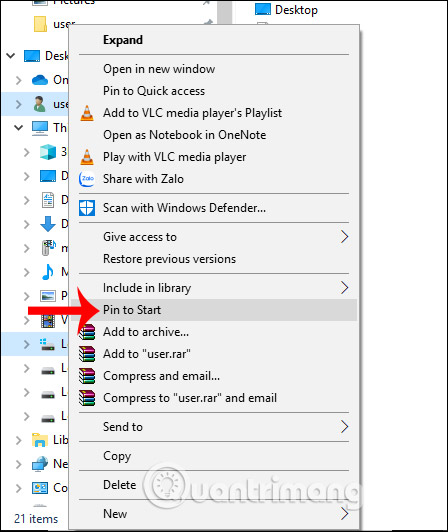
Như vậy việc truy cập thư mục User trở nên đơn giản hơn rất nhiều qua những cách truy cập nhanh bên trên. Với cách 3 thì bạn có thể áp dụng với nhiều thư mục khác trong máy tính.
Chúc các bạn thực hiện thành công!
 Công nghệ
Công nghệ  AI
AI  Windows
Windows  iPhone
iPhone  Android
Android  Học IT
Học IT  Download
Download  Tiện ích
Tiện ích  Khoa học
Khoa học  Game
Game  Làng CN
Làng CN  Ứng dụng
Ứng dụng 








 Windows 11
Windows 11  Windows 10
Windows 10  Windows 7
Windows 7  Windows 8
Windows 8  Cấu hình Router/Switch
Cấu hình Router/Switch 









 Linux
Linux  Đồng hồ thông minh
Đồng hồ thông minh  macOS
macOS  Chụp ảnh - Quay phim
Chụp ảnh - Quay phim  Thủ thuật SEO
Thủ thuật SEO  Phần cứng
Phần cứng  Kiến thức cơ bản
Kiến thức cơ bản  Lập trình
Lập trình  Dịch vụ công trực tuyến
Dịch vụ công trực tuyến  Dịch vụ nhà mạng
Dịch vụ nhà mạng  Quiz công nghệ
Quiz công nghệ  Microsoft Word 2016
Microsoft Word 2016  Microsoft Word 2013
Microsoft Word 2013  Microsoft Word 2007
Microsoft Word 2007  Microsoft Excel 2019
Microsoft Excel 2019  Microsoft Excel 2016
Microsoft Excel 2016  Microsoft PowerPoint 2019
Microsoft PowerPoint 2019  Google Sheets
Google Sheets  Học Photoshop
Học Photoshop  Lập trình Scratch
Lập trình Scratch  Bootstrap
Bootstrap  Năng suất
Năng suất  Game - Trò chơi
Game - Trò chơi  Hệ thống
Hệ thống  Thiết kế & Đồ họa
Thiết kế & Đồ họa  Internet
Internet  Bảo mật, Antivirus
Bảo mật, Antivirus  Doanh nghiệp
Doanh nghiệp  Ảnh & Video
Ảnh & Video  Giải trí & Âm nhạc
Giải trí & Âm nhạc  Mạng xã hội
Mạng xã hội  Lập trình
Lập trình  Giáo dục - Học tập
Giáo dục - Học tập  Lối sống
Lối sống  Tài chính & Mua sắm
Tài chính & Mua sắm  AI Trí tuệ nhân tạo
AI Trí tuệ nhân tạo  ChatGPT
ChatGPT  Gemini
Gemini  Điện máy
Điện máy  Tivi
Tivi  Tủ lạnh
Tủ lạnh  Điều hòa
Điều hòa  Máy giặt
Máy giặt  Cuộc sống
Cuộc sống  TOP
TOP  Kỹ năng
Kỹ năng  Món ngon mỗi ngày
Món ngon mỗi ngày  Nuôi dạy con
Nuôi dạy con  Mẹo vặt
Mẹo vặt  Phim ảnh, Truyện
Phim ảnh, Truyện  Làm đẹp
Làm đẹp  DIY - Handmade
DIY - Handmade  Du lịch
Du lịch  Quà tặng
Quà tặng  Giải trí
Giải trí  Là gì?
Là gì?  Nhà đẹp
Nhà đẹp  Giáng sinh - Noel
Giáng sinh - Noel  Hướng dẫn
Hướng dẫn  Ô tô, Xe máy
Ô tô, Xe máy  Tấn công mạng
Tấn công mạng  Chuyện công nghệ
Chuyện công nghệ  Công nghệ mới
Công nghệ mới  Trí tuệ Thiên tài
Trí tuệ Thiên tài